يمكنك استخدام الدالة MAX للعثور على أكبر قيمة في النطاق. ولكن ماذا لو كنت بحاجة إلى العثور على القيمة الخامسة والعاشرة والرابعة والثانية وما إلى ذلك ، أكبر قيمة في جدول البيانات؟ هذا هو المكان الذي تأتي فيه وظيفة LARGE. سيغطي هذا الدليل كيفية عملها وبعض الأمثلة العملية.
تركيب وظيفة كبيرة
تُستخدم الصيغة LARGE للعثور على قيمة العدد التاسع الأكبر في مجموعة البيانات ، والتي سيحددها المستخدم. الوظيفة سهلة الاستخدام ولا تتطلب معرفة متقدمة بجداول بيانات Google. قبل أن نلقي نظرة على أمثلة لكيفية استخدام هذه الصيغة ، دعنا نلقي نظرة على كيفية عملها.
اجعل فيديو اليوم
فيما يلي بناء الجملة الخاص بالصيغة LARGE في جداول بيانات Google:
=LARGE(dataset, number)تستخدم الصيغة معلمتين. المعلمة الأولى هي مجموعة البيانات تستخدم لتعريف مصفوفة أو نطاق خلايا يحتوي على البيانات التي تريد البحث من خلالها. المعلمة الثانية هي رقم تُستخدم لتحديد رتبة أكبر رقم يتم إرجاعه. على سبيل المثال ، استخدام 6 كمعامل رقم يعني أن الوظيفة ستعثر على العنصر السادس الأكبر في مجموعة البيانات.
كيفية استخدام الوظيفة الكبيرة في جداول بيانات Google
فيما يلي ثلاث طرق لاستخدام الدالة LARGE داخل النطاقات أو المصفوفات:
كيفية استرداد الصور المحذوفة من هاتف android
1. في مصفوفة ذات بعد واحد
في هذا المثال ، لدينا مصفوفة أحادية البعد تحتوي على 15 قيمة. نريد العثور على أكبر القيم الثالثة والخامسة والسادسة لمجموعة البيانات لهذا العرض التوضيحي. لنلقِ نظرة على كيفية القيام بذلك في جدول بيانات. اتبع مع الخطوات أدناه:

- انقر فوق الخلية حيث تريد إضافة الصيغة.
- أضف يساوي ( = ) التوقيع لبدء الصيغة.
- أضف الجزء الأول من الصيغة ، وهو كبير( .
- للمعلمة الأولى ، ندخل مجموعة البيانات . في هذه الحالة ، هو A2:A16 .
- أضف فاصلة ( و ) لفصل المعلمات.
- سنضيف الآن معلمة الرقم ، والتي في هذا المثال هي 3 و 5 ، و 6 ، على التوالي في كل خلية.
- أضف قوس إغلاق لإنهاء الصيغة.
- يضعط يدخل .
ستنتقل جداول بيانات Google الآن عبر البيانات وتجد القيمة العددية لأكبر رقم في مجموعة البيانات.
2. في مصفوفة ثنائية الأبعاد
أدناه ، لدينا مصفوفة ثنائية الأبعاد تحتوي على 18 قيمة. بالنسبة لهذا العرض التوضيحي ، نريد العثور على ثاني أكبر قيمة في مجموعة البيانات. دعونا نلقي نظرة على كيفية القيام بذلك في جدول البيانات الخاص بك.
يعمل بشكل مشابه للمثال الأول ؛ فقط عليك إضافة القيم التي تنتشر عبر عدة أعمدة مثل مجموعة البيانات جدال. فيما يلي الخطوات التي يجب عليك اتباعها:
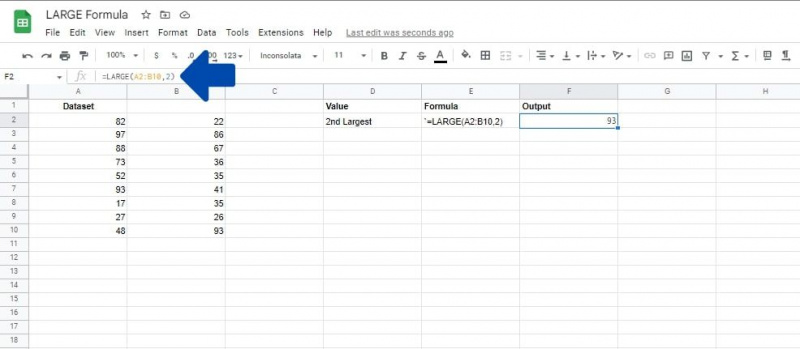
- انقر فوق الخلية حيث تريد إضافة الصيغة.
- أضف يساوي ( = ) التوقيع لبدء الصيغة.
- أضف الجزء الأول من الصيغة ، وهو كبير( .
- الآن ، بالنسبة للمعامل الأول ، ندخل ملف مجموعة البيانات معامل. في هذه الحالة ، إنها المصفوفة A2:B10 .
- أضف فاصلة ( و ) لفصل المعلمات.
- الآن سوف نضيف رقم المعلمة التي في هذا المثال اثنين .
- أضف قوس إغلاق.
- يضعط يدخل .
3. استخدام Literals صفيف خلية واحدة
في كثير من الأحيان ، لن ترغب في عرض البيانات في جدول في جداول بيانات Google ، ولكن قد لا تزال ترغب في العثور على العدد التاسع الأكبر في مجموعة البيانات. يمكن أيضًا استخدام الوظيفة الكبيرة مع الخلايا المفردة مجموعة حرفية في جداول بيانات Google . هذا يسمح لك بإضافة وحذف القيم في المصفوفة المحددة. هذا يعني أنك لن تضطر إلى تنفيذ الصيغة بشكل متكرر. بدلاً من ذلك ، يمكنك ببساطة تحرير القيم ، وستقوم الصيغة بإجراء العمليات الحسابية تلقائيًا.
يوضح المثال أدناه ستة أرقام عشوائية في صفيف خلية واحدة. نريد إيجاد ثالث أكبر قيمة في مجموعة البيانات هذه. فيما يلي الخطوات التي ستحتاج إلى اتباعها لاستخدام LARGE في جدول البيانات الخاص بك لهذا النوع من الحسابات:
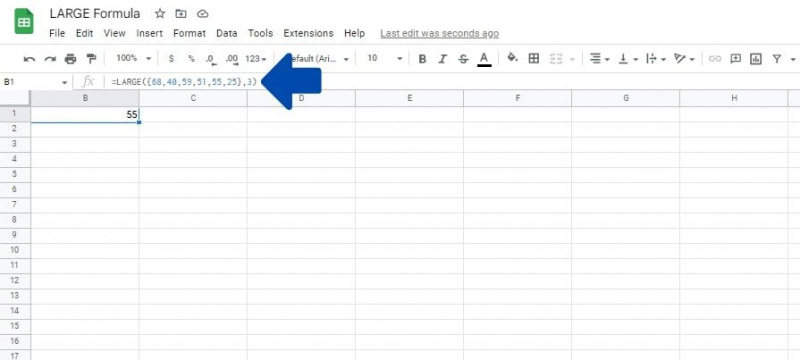
- انقر فوق الخلية حيث تريد إضافة الصيغة.
- أضف يساوي ( = ) لبدء الصيغة وإضافة الجزء الأولي من الصيغة ، وهو كبير( .
- بالنسبة للمعامل الأول ، سندخل المصفوفة الحرفية. للقيام بذلك ، أضف قوس افتتاح مجعد ' { '
- اكتب قيم المصفوفة الحرفية. في مثالنا لدينا 68،40،59،51،55،25 بفاصلات تفصل بين كل قيمة مصفوفة.
- أضف الآن قوس إغلاق مجعد ' } 'لإنهاء المصفوفة.
- أضف فاصلة ( و ) لفصل المعلمات.
- الآن سوف نضيف رقم المعلمة ، والتي في هذا المثال 3 لثالث أكبر.
- أضف قوس إغلاق
- يضعط يدخل .
يمكنك أيضًا تطبيق الوظيفة الكبيرة كجزء من ملف ARRAYFORMULA في جداول بيانات Google .
أشياء يجب معرفتها عن الوظيفة الكبيرة
- ستتجاهل الصيغة LARGE قيم FALSE و TRUE.
- قد تتسبب القيم النصية في النطاق في قيام الدالة الكبيرة بإرجاع خطأ.
- يجب أن تكون قيمة معلمة الرقم أقل من العدد الإجمالي للخلايا في مجموعة البيانات. إذا كانت معلمة الرقم أعلى ، فستعطي الصيغة قيمة #NUM! خطأ.
عندما لا تستخدم LARGE في جداول بيانات Google
إذا كانت القيم النصية في النطاق ، فيمكن أن تؤدي إلى كسر الصيغة ، لذلك قد يكون من الأفضل لك استخدام MAX بدلاً من ذلك.
هناك حالة أخرى لا يجب فيها استخدام LARGE وهي عند محاولة تحديد متوسط نطاق زوجي من القيم. الوسيط هو نقطة المنتصف لمجموعة من الأرقام وهو جزء مهم من حساب الانحراف المعياري في أوراق جوجل . ولكن عندما يتم حسابها باستخدام الدالة LARGE ، فأنت بحاجة إلى وضع الموضع المركزي كوسيطة رقم.
على سبيل المثال ، تحتاج إلى استخدام 3 كوسيطة رقم في مجموعة من 5 أرقام للعثور على الوسيط باستخدام الدالة الكبيرة. لا يوجد رقم مركزي في مجموعة البيانات بكمية زوجية من الأرقام ، والوسيط سيكون متوسط الرقمين المركزيين. بدلاً من ذلك ، يجب عليك استخدام وظيفة MEDIAN.
الصيغ التي تشبه LARGE في جداول بيانات Google
إليك بعض الوظائف المتشابهة التي يجب أن تكون سهلة الآن بعد أن تعرفت على LARGE:
- صغير : البحث عن العدد الأصغر ن.
- دقيقة : البحث عن الحد الأدنى للقيمة في مجموعة بيانات.
- الأعلى : البحث عن العدد الأقصى في مجموعة البيانات وغالبًا ما يستخدم بدلاً من LARGE.
وظيفة كبيرة مقابل وظيفة MAX
باستخدام LARGE ، يمكنك تحديد رتبة القيمة ، مثل أول أعلى ، وثاني أعلى ، وهكذا. يمكن أن ترجع الدالة MAX أول عنصر فقط في النطاق.
ترجع الدالة LARGE الخطأ '#NUM!' عند تطبيقها على نطاق من القيم النصية فقط. ومع ذلك ، بغض النظر عن القيم الموجودة في النطاق ، لا يزال بإمكانك استخدام الدالة MAX. سيعود MAX 0 إذا كان النطاق يحتوي على قيم نصية فقط.
قدر كبير من التعلم
على الرغم من أن استخدام LARGE بمفرده أمر بسيط جدًا ، إلا أنه غالبًا ما يتم دمج الوظائف في جداول بيانات Google لإنشاء صيغ أكثر تعقيدًا. إنها فكرة جيدة أن تتعرف على أكبر عدد ممكن من الوظائف ، حتى تتمكن من معالجة هذه المشاكل الأكثر صعوبة في جداول البيانات.
